文章摘要:在数字化时代,数据的安全与隐私保护成为企业和单位不可忽视的重要问题。为了保障公司资料不被非法访问或泄露,许多单位企业选择禁用USB接口,以限制外部存储设备的接入。使用洞察眼MIT系统禁用USB接口采用专业的第三方安全软件是企业常用的策略,如洞察眼MIT系统等。这些软件提供了丰富的管理选项,不仅可以禁用USB接口,还能实现精细化控制,如仅禁用存储设备而不影响鼠标键盘等非存储USB设备的使用。此外,它
在数字化时代,数据的安全与隐私保护成为企业和单位不可忽视的重要问题。为了保障公司资料不被非法访问或泄露,许多单位企业选择禁用USB接口,以限制外部存储设备的接入。

使用洞察眼MIT系统禁用USB接口
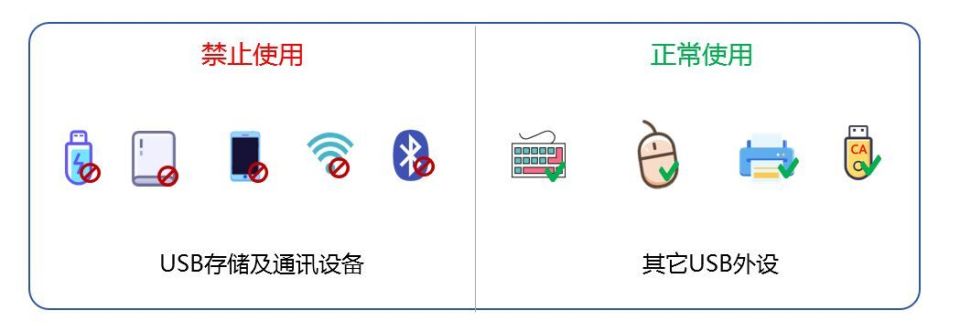
采用专业的第三方安全软件是企业常用的策略,如洞察眼MIT系统等。
这些软件提供了丰富的管理选项,不仅可以禁用USB接口,还能实现精细化控制,如仅禁用存储设备而不影响鼠标键盘等非存储USB设备的使用。
此外,它们往往具备审计和报告功能,便于追踪USB设备的使用情况。
该软件在禁用USB端口方面有以下几种功能:
USB接口管理:允许管理员灵活设置USB端口的使用权限,包括仅读取、禁止使用、仅允许使用等三种权限设置。例如,可以禁止所有USB存储设备连接电脑,或者只允许特定的USB设备接入。
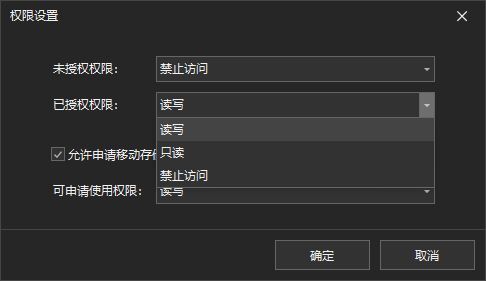
U盘审计与监控:软件可以记录U盘的连接、拔出以及文件传输等操作,管理员可以通过审计日志查看U盘的使用情况,及时发现异常行为。
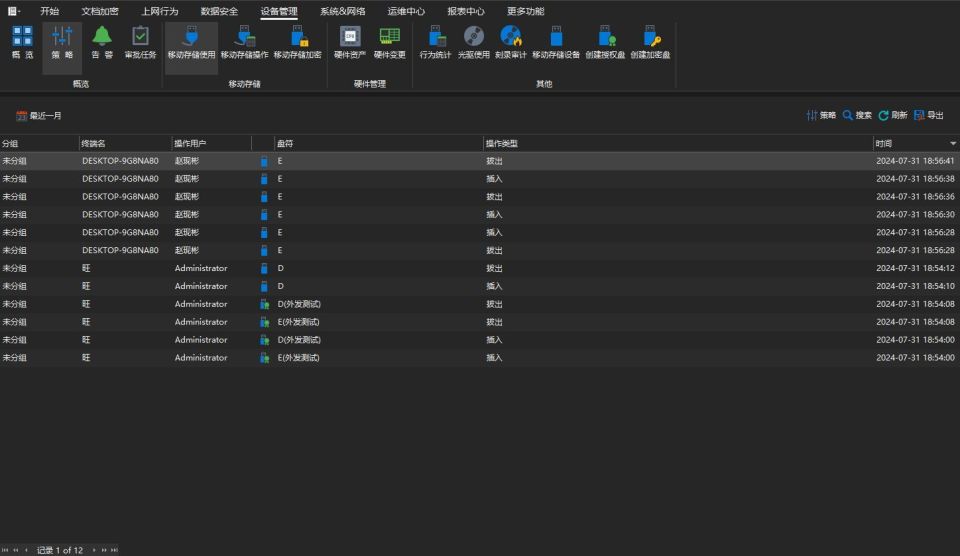
禁止或限制USB设备接入:根据企业的实际需求,可以设定特定的规则,如禁止某些品牌或型号的USB设备接入,或者只允许特定的USB设备接入。
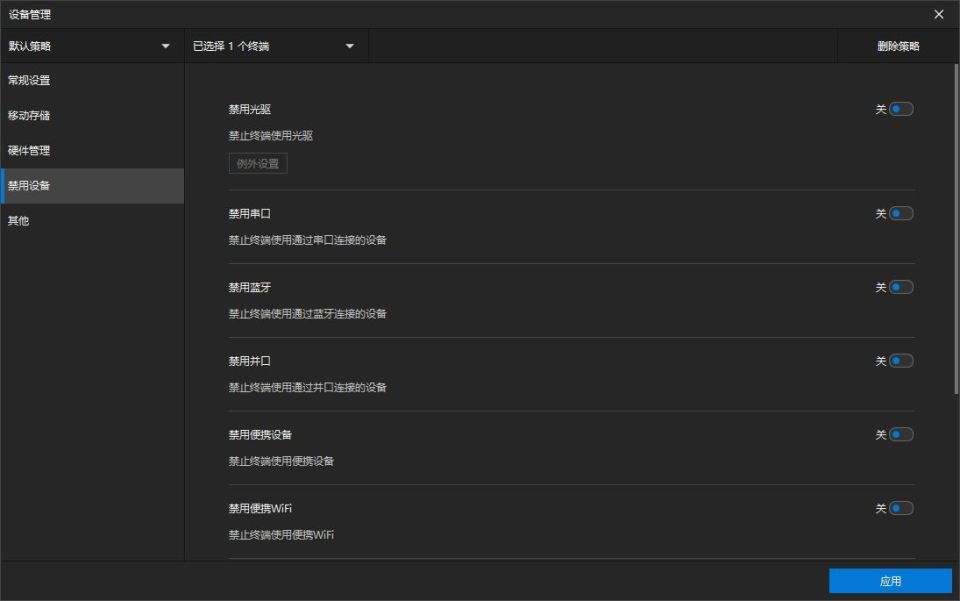
数据加密:支持数据加密功能,确保USB设备上的数据在传输和存储过程中得到保护。对U盘进行加密处理,确保只有经过授权的电脑才能访问加密的U盘的内容。
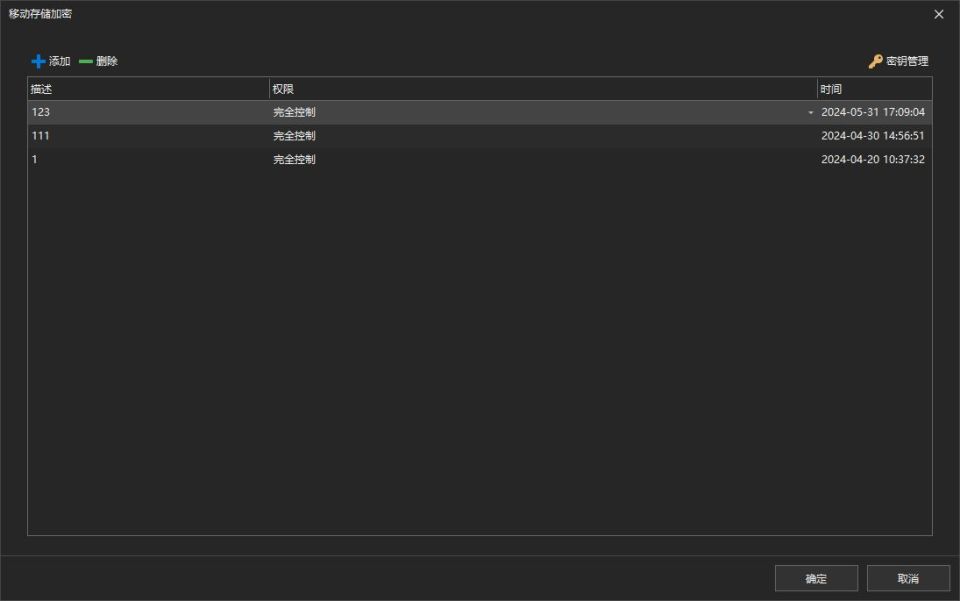
二、使用组策略禁用USB接口
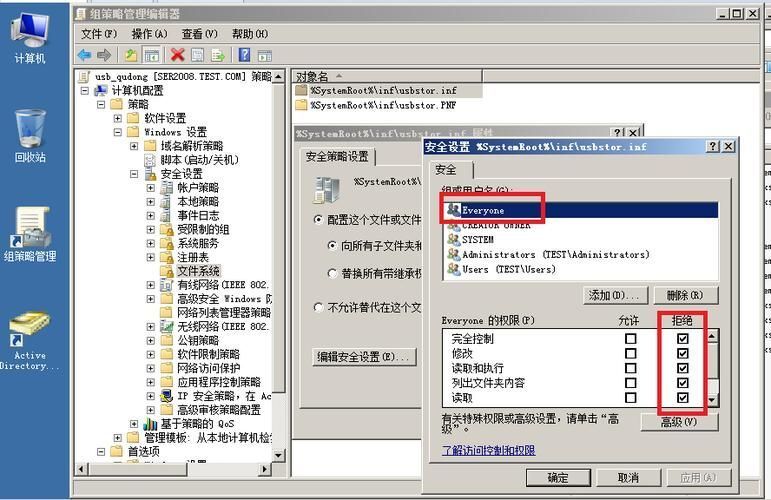
对于使用Windows操作系统的企业,可以利用组策略来禁用USB接口。组策略是Windows操作系统提供的一种管理计算机和用户设置的功能,通过它可以限制用户对USB设备的访问权限。
操作步骤:
1.打开组策略编辑器:在“运行”对话框中输入“gpedit.msc”命令,打开组策略编辑器。
2.定位到可移动存储访问:在左侧导航栏中依次展开“计算机配置”、“管理模板”、“系统”、“可移动存储访问”。
3.设置拒绝写入访问:在右侧窗格中找到“可移动磁盘:拒绝写入访问”选项,双击打开,并选择“已启用”。
4.保存设置:点击“应用”和“确定”按钮保存设置。
通过以上步骤,企业可以限制用户对USB设备的写入权限,从而防止数据泄露和恶意软件传播。
三、通过BIOS设置禁用USB接口
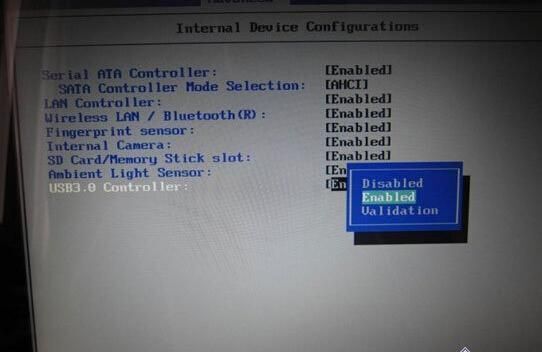
BIOS(基本输入输出系统)是计算机启动过程中加载的第一个软件,负责管理计算机硬件。通过修改BIOS设置,企业可以快速禁用USB接口,从而阻止用户通过USB设备访问计算机。
操作步骤:
1.重启计算机:在启动过程中按下相应的按键(如F2、F10、Delete等)进入BIOS设置。
2.禁用USB接口:在BIOS设置中找到USB相关的选项,并将其禁用。
3.保存并退出:保存设置后退出BIOS,重新启动计算机。
注意:BIOS设置对计算机的影响较大,如果不熟悉操作,建议请专业人员进行操作。




